現在生産されている HDD は、IDE と SCSI の二種類。IDE とは、ATA/ATAPI 仕様のインタフェイス、SCSI は SCSI 仕様のインタフェイスを指します。サーバーやワークステーションに内蔵される HDD はそのほとんどが SCSI であり、SCSI HDD はこのような用途を目的とした設計がなされています。そのため IDE HDD と SCSI HDD の違いは、インタフェイス仕様だけではありません。メーカーワランティも多くの場合、IDE が工場出荷後3年間に対して SCSI は5年間になっています。だからといって、SCSI の方が寿命が長いのかというと、必ずしもそうとは言えないのですけれども…。
SCSI HDD は、IDE に対して高信頼性設計となっているのは確かです。また、IDE よりも動作クロックの高いバッファメモリーや、ファームウェアを処理するマイコンも高速なものが使用されているのが普通です。更にマルチタスク処理を考慮した仕様となっています。これらのことが、SCSI HDD は IDE HDD よりも高価である理由です。
さて、外付けの HDD は、SCSI HDD または IDE HDD を電源付きのケースに納めたものです。外付け HDD と PC とは、SCSI インタフェイスで結ばれるのが普通です。このため、従来は外付け HDD と言えば SCSI HDD が使われていました。
しかしメルコという会社が、SDAT という SCSI インタフェイスに IDE HDD を接続するための回路を付けた外付け HDD を売り出しました。また、USB や IEEE1394 (i-Link) などの新しいインタフェイスが登場しています。これらには大抵 IDE HDD が内蔵され、それぞれ USB に IDE HDD を接続する回路,IEEE1394 へ IDE HDD を接続する回路と組み合わされています。
外付け HDD を購入する際には、内蔵されているものが SCSI HDD なのか IDE HDD なのかにも注意を払うのもおもしろいと思います。
同じような性能を謳っているほとんど同じ値段の2種類の外付け HDD があったとき、片や SCSI HDD が内蔵されていて、もう一方が IDE HDD 内蔵ならば、SCSI HDD 内蔵のものを選んだ方がお得だと言えるでしょうね。
尚、HDD メーカーは淘汰され、ほぼ限られています。
HDD は先に挙げた IDE と SCSI といったインタフェイスの違いの他に、フォームファクタと呼ばれる外形状でも大別されます。ノートブック PC では、2.5inch と呼ばれる 2.75inch 幅の大きさの HDD が使用されます。その他の PC では 3.5inch と呼ばれる 4inch幅の HDD が使用されます。また、Quantum 社では 5.25inch と呼ばれる 5.75inch の幅を持つ IDE HDD も生産しています。また、厚みも7種類ほどがありますが、2.5inch HDD では 8.45mm 厚か 0.5inch (12.7mm) 厚、3.5inch HDD では 1inch 厚の製品がほとんどです。
ちなみに、2.5inch,3.5inch,5.25inch というのは、内蔵されているディスク(記録用円板)の代表的な直径寸法を指しています。
また、具体的なメーカー名ですが、2.5inch IDE HDD と各種 3.5inch HDD を生産しているのが IBM と Fujitsu、3.5inch HDD を生産しているのが Seagate と Quantum、Samsung、Western Digital、2.5inch IDE HDD 専業の Toshiba、2.5inch IDE HDD と 3.5inch SCSI HDD の Hitachi、3.5inch IDE HDD を専業にしているのが Maxtor、JTS (解散したかな?)、新生 Conner (生産は未だにしていない?)というのが現時点の HDD メーカーの総てだと思います。
その他の内蔵,外付け HDD を販売している会社は、これら HDD メーカーから仕入れた(いわゆるバルクの) HDD をリテールパッケージングしたり、外付けケースに納めて商品化しているわけです。
基本的には、購入した HDD の取扱説明書の手順に従います。
Windows95 や Windows98 では、接続作業を終えてフォーマットを行う前に、本章で解説している内容を確認してください。
- PC を起動する前に、接続した外付け HDD の電源を入れます。
- Windows が起動したら、FDISK を行う前に、コントロールパネルのシステムアイコンをダブルクリックして「システムのプロパティ」を起動し、「デバイスマネージャ」タブを選択します。
- 「ディスクドライブ」で、増設した HDD のプロパティを開きます
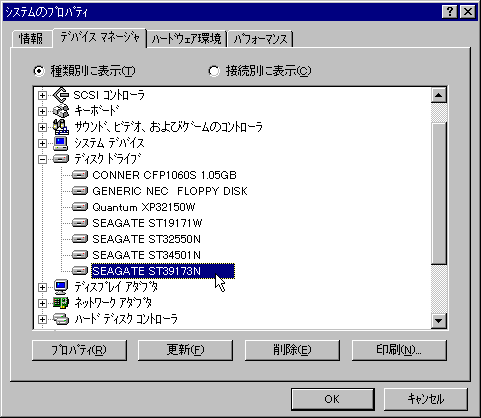
- 設定タブを選択して「オプション」の項目を確認します。
「int 13 ユニット」にチェックが必要です。ここにチェックが無いと、FDISK で初期化できません。
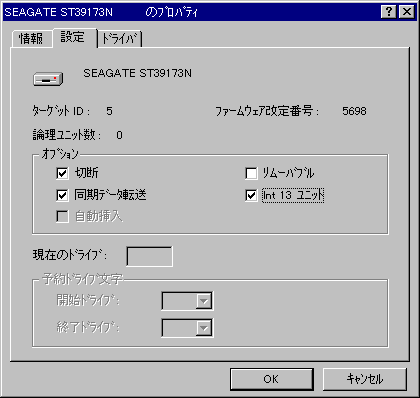
意外とご存知のない方が多いので、FDISK からの手順を簡単に示します。
図が多いため、内容は別頁に記します。こちらをクリックしてご覧ください。